Isih baris dalam pandangan aplikasi berpandukan model
Apabila anda mencipta atau mengedit pandangan, anda boleh mengkonfigurasi aturan isih untuk menaik atau menurun.
Untuk mengubah urutan isih dalam pereka bentuk pandangan, lihat Cipta pandangan awam dalam Power Apps.
Ubah urutan isih bagi pandangan
Daftar masuk ke Power Apps.
Pilih Penyelesaian dan kemudian buka penyelesaian yang anda ingin. Jika item tidak ditemukan dalam anak tetingkap panel sisi, pilih ...Lagi, kemudian pilih item yang anda kehendaki.
Pilih Jadual, buka jadual yang anda inginkan kemudian pilih kawasan Pandangan .
Pilih pandangan untuk membukanya dalam pereka bentuk pandangan.
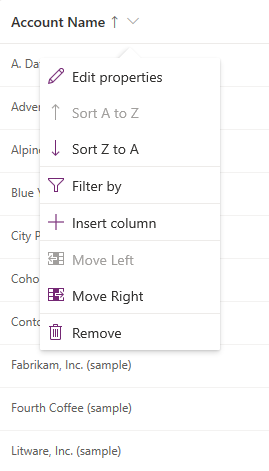
Pilih nama lajur dalam pengepala lajur dan daripada menu lajur, pilih Isih A ke Z atau Isih Z ke A. Susunan isih ditunjukkan dalam pengepala lajur dengan anak panah atas atau anak panah bawah.
Urutan isih boleh diubah dengan menggunakan panel sifat pandangan.
Jika urutan isihan tidak ditetapkan untuk pandangan, pilih Isih mengikut dan kemudian pilih isihan utama mengikut lajur.
Untuk mengisih pandangan mengikut lajur tambahan, pilih Kemudian isih mengikut dan kemudian pilih isih mengikut lajur untuk pandangan.
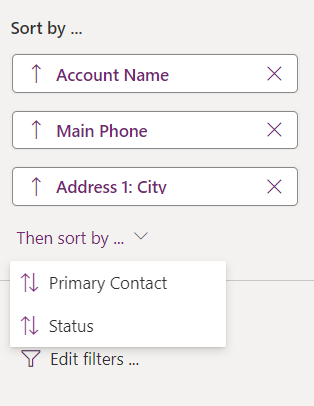
Untuk mengeluarkan ungkapan isih, pilih Alih keluar ungkapan isih (butang X).
Langkah-langkah berikutnya
Gambaran keseluruhan pandangan jadual
Menetapkan sifat terurus untuk pandangan
Nota
Adakah anda boleh memberitahu kami tentang keutamaan bahasa dokumentasi anda? Jawab tinjauan pendek. (harap maklum bahawa tinjauan ini dalam bahasa Inggeris)
Tinjauan akan mengambil masa lebih kurang tujuh minit. Tiada data peribadi akan dikumpulkan (pernyataan privasi).
Maklum balas
Akan datang: Sepanjang 2024, kami akan menghentikan secara berperingkat Isu GitHub sebagai kaedah maklum balas untuk kandungan dan menggantikannya dengan sistem maklum balas baharu. Untuk mendapatkan maklumat lanjut lihat: https://aka.ms/ContentUserFeedback.
Kirim dan lihat maklum balas untuk